Fotók kivágása a Photoshop alkalmazásban
Oktatási Program A Technológia / / December 30, 2020
Fotók kivágása a Photoshop alkalmazásban további beállítások nélkül
1. Válassza ki a Vágás eszközt az eszköztáron, vagy használja gyorsgomb C.
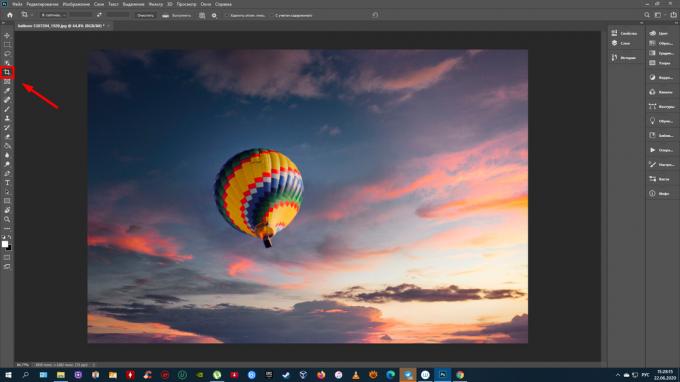
2. A megjelenő keret használatával válassza ki a megtartandó kép területét. Ehhez mozgassa a határait az egérrel. Ha áthelyezi a kurzort a keret egyik sarkára, a kijelölési terület elforgatható.
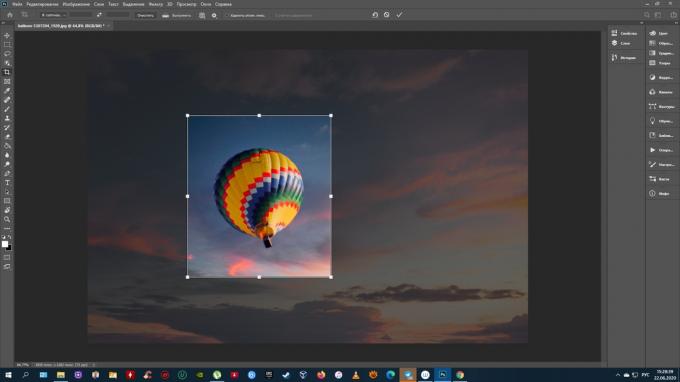
3. Nyomja meg az Enter (Windows) vagy a Return (Mac OS) gombot, vagy kattintson a felső panelen található jelölőnégyzetre. Ennek eredményeként az eszköz a kép minden részét kivágja a kijelölésen kívül.
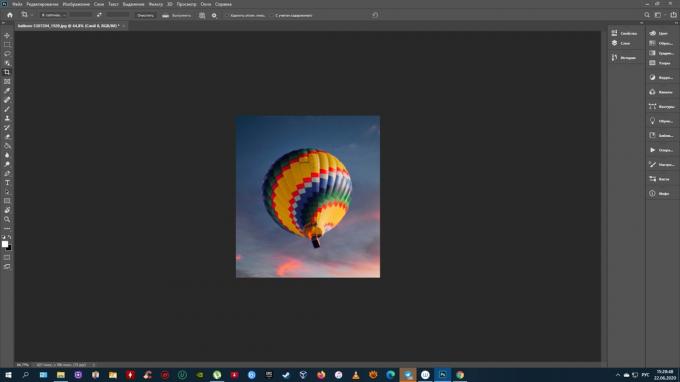
Most olvasom🔥
- Hogyan tölthet le YouTube-videókat bármilyen eszközre
A vágási beállítások beállítása a Photoshopban
A Levágás eszköz kiválasztása után az ablak tetején megjelenő vízszintes sávban szabályozhatja a vágási funkciókat.
1. A bal oldali gomb lehetővé teszi a kiválasztási terület pontos méretének vagy képarányának beállítását. Például, ha négyzetet szeretne kapni kép, használjon 1: 1 arányt. A legördülő listában kiválaszthatja a népszerű arányokat, a jobb oldali mezők pedig lehetővé teszik az egyedi értékek megadását.
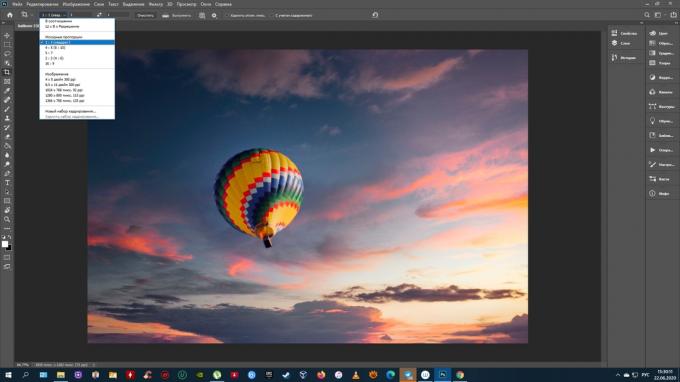
2. A rács ikon hasznos azok számára a felhasználók számára, akik megértik a kompozíció alapelveit. Az ikonra kattintva kiválaszthatja a megfelelő típusú rácsot. Például az első lehetőség segít betartani a harmadok szabályát.Harmadok szabálya.
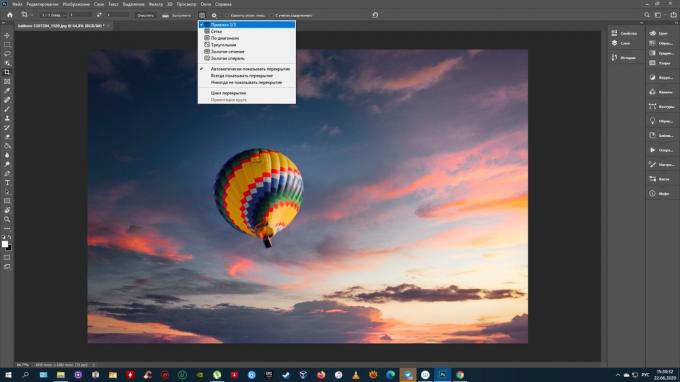
3. Az Egyenesítés gomb a kép kiegyenesítésére szolgál. Például, ha a láthatár "túlterhelt" a képen, elegendő megnyomni ezt a gombot, és vonalat húzni a föld és az ég határán. Ennek eredményeként a kép igazodni fog.
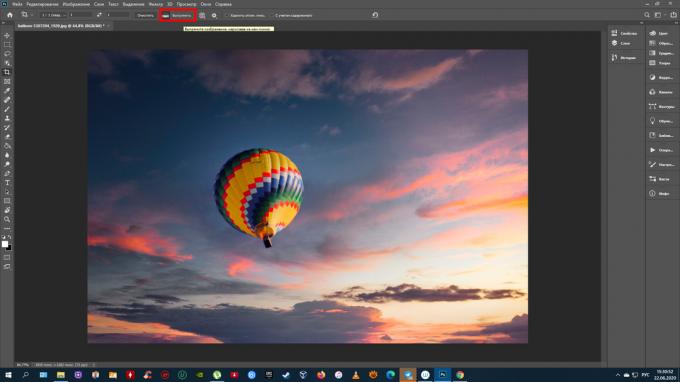
4. A fogaskerék ikon a kiválasztott terület igazításának és a nem bele esett töredékek megjelenítésének / elrejtésének módjait mutatja. Az optimális mód megtalálásához változtassa meg egyenként az itt elérhető értékeket, és ellenőrizze az eszköz viselkedését. Így gyorsan maga is meg fogja érteni, mi a kényelmes és mi nem.
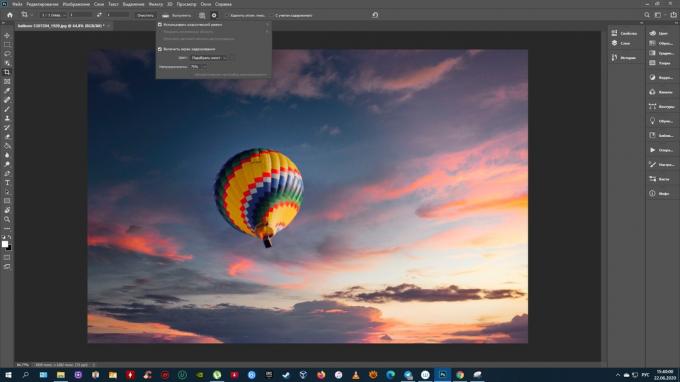
5. Aktív állapotban a "Vágás eltávolítása" lehetőség. pix. " a kivágás után azonnal elpusztítja azokat a töredékeket, amelyek nincsenek a szelekciós területen. Ha törli a négyzet bejelölését, ezek a területek eltűnnek, de megmaradnak. Bármikor visszaküldheti őket a vászon nagyításával vagy ahhoz képest elmozdításával kép.
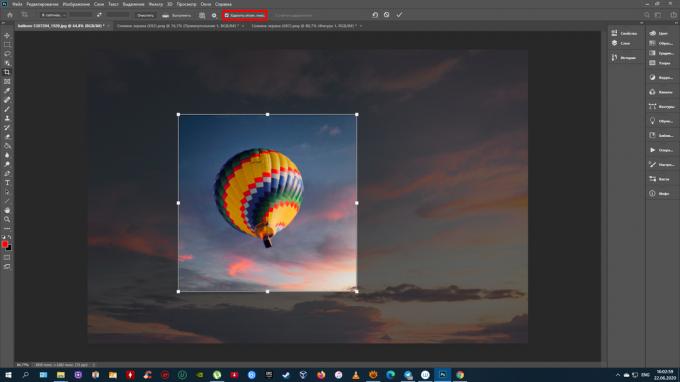
6. A Content Aware hasznos lehet, ha olyan területet kell kivágni, amely a kép szélein kívüli területeket is magában foglalja. Ebben az esetben a rendszer az üres területeket olyan tartalommal tölti meg, amely a lehető legközelebb van a környező töredékekhez. Például, ha a közelben ég van, akkor a keletkezett felhők és kékek megjelennek a terekben.
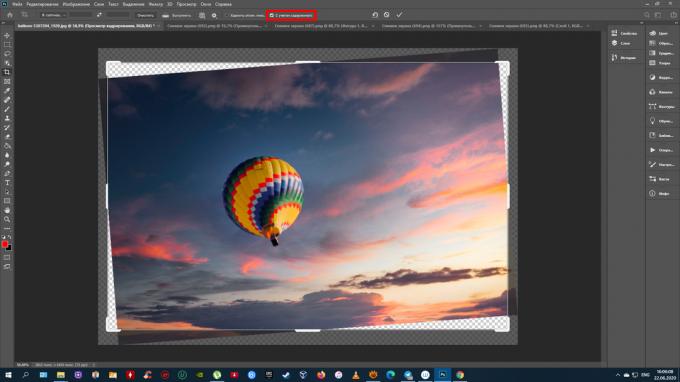
Olvassa el🖥📸💻
- 6 kötelező könyv Photoshop kezdőknek és profiknak egyaránt
- 16 legjobb grafikus szerkesztő, amelyek nem kerülnek egy fillérbe sem
- A rétegek egyesítése a Photoshopban: 10 módszer
- Hogyan nyitható meg egy PSD fájl Photoshop nélkül: 11 program és szolgáltatás
- 17 legjobb fotószerkesztő különböző platformokhoz



